今天windows7之家小编就要把网友们梦寐以求的一键U盘装windows8系统深度技术版教程给网友们带来了,其实小编也知道网友们都等着一键U盘装windows8系统深度技术版教程,所以小编通宵熬夜几天终于写了一篇非常详细的一键U盘装windows8系统深度技术版教程。下面就是教程。
首先,将准备好的u盘启动盘插入到电脑当中,重新启动电脑,在出现开机画面时通过启动快捷键引导u盘启动进入到u深度u盘启动主菜单之中,接着将光标通过键盘方向键选择“【03】运行U深度Win03PE2013增强版”选项,按下回车键确认选择,如下图所示:
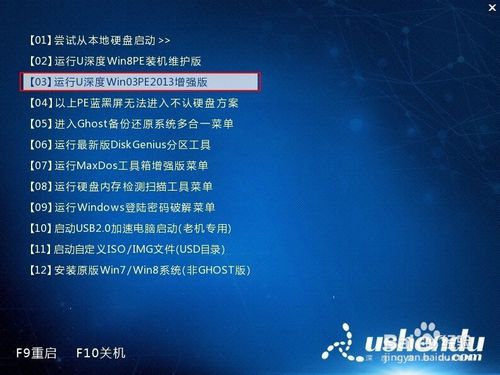
一键U盘装windows8系统深度技术版教程图一
进入到系统桌面后,u深度装机工具会在进入winpe系统时自动打开,并检测出之前所存放于u盘中的ghost win8系统镜像文件,此时装机工具会自动从镜像文件中提取后缀名gho的系统文件,我们只需要在下方的硬盘分区列表中系统所要安装的硬盘分区位置,一切选择完毕后点击确定按钮即可,如下图所示:
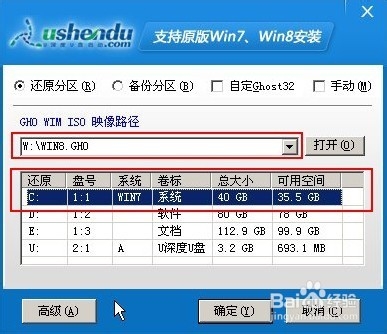
一键U盘装windows8系统深度技术版教程图二
此时在弹出的提示窗口中,我们直接点击“是(Y)”按钮可立即进入到ghost win8系统安装的安装步骤,如下图所示:
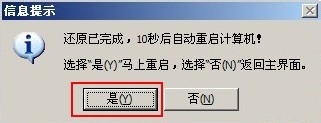
一键U盘装windows8系统深度技术版教程图三
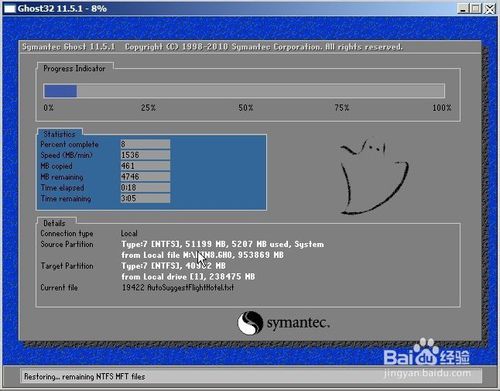
一键U盘装windows8系统深度技术版教程图四
后续的win8系统安装过程都将由电脑帮我们搞定一切系统安装步骤,直到重启电脑后进入到系统桌面即可。

一键U盘装windows8系统深度技术版教程图五
以上的全部内容就是windows7之家小编为网友们带来的一键U盘装windows8系统深度技术版教程,既然网友都这么U盘安装深度技术的系统,那就赶快去使用上面的教程来学会使用u盘安装系统吧。小编还推荐网友们阅读win7系统64位纯净版安装教程。